WhatsApp является одним из наиболее популярных мессенджеров, который используется миллионами пользователей по всему миру. Он предлагает простой и удобный способ общения через текстовые сообщения, аудио- и видеозвонки, а также обмен файлами. Однако, иногда возникают проблемы с синхронизацией WhatsApp на iPhone, что может привести к потере важных данных и разочарованию.
Проверка синхронизации WhatsApp на iPhone является важным шагом для обеспечения сохранности ваших данных. Синхронизация позволяет восстановить все ваши разговоры, историю сообщений и медиафайлы в случае сбоя или повреждения вашего устройства. Поэтому рекомендуется периодически проверять работу синхронизации и убедиться, что все ваши данные сохранены и доступны на других устройствах.
Для проверки синхронизации WhatsApp на iPhone вам потребуется выполнить несколько простых шагов. Во-первых, убедитесь, что у вас установлена последняя версия WhatsApp. Для этого откройте App Store на вашем iPhone, перейдите на вкладку "Обновления" и найдите WhatsApp в списке доступных обновлений. Если есть обновление, нажмите на кнопку "Обновить" рядом с названием WhatsApp. Это поможет устранить возможные ошибки и обеспечит более стабильную работу приложения.
Во-вторых, убедитесь, что у вас активирована функция автоматической резервной копии в WhatsApp. Для этого откройте приложение WhatsApp, перейдите в "Настройки", выберите раздел "Чаты" и нажмите на "Резервное копирование чатов". Здесь вы можете увидеть дату и время последнего выполненного резервного копирования, а также активировать функцию автоматического создания резервной копии. Убедитесь, что функция включена и что была выполнена последняя резервная копия. Вы также можете создать резервную копию вручную, нажав на кнопку "Создать резервную копию сейчас".
Проверка синхронизации WhatsApp на iPhone
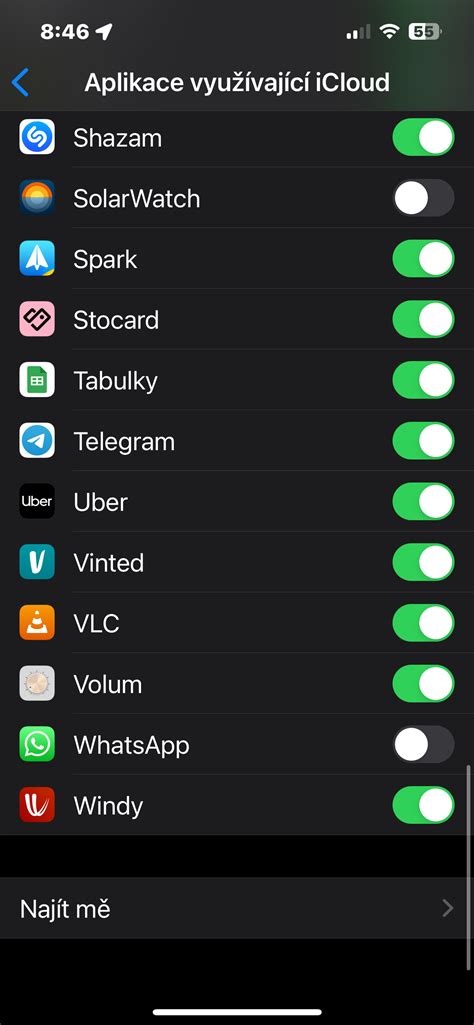
Вот несколько шагов, которые помогут вам проверить синхронизацию WhatsApp на iPhone:
1. Подтвердите номер телефона: Убедитесь, что ваш номер телефона, который вы используете с WhatsApp, правильно указан в настройках приложения. Проверьте и, если необходимо, обновите его.
2. Включите разрешение для WhatsApp: Удостоверьтесь, что у приложения WhatsApp есть разрешение на доступ к контактам, камере и микрофону вашего iPhone. Это позволит вам использовать все функции приложения и синхронизировать контакты и мультимедийный контент.
3. Обновите приложение: Проверьте, что у вас установлена последняя версия WhatsApp на вашем iPhone. Если нет, обновите ее из App Store.
4. Перезапустите телефон: Иногда проблемы с синхронизацией могут возникать из-за неполадок в работе самого устройства. Перезагрузите свой iPhone, чтобы устранить возможные технические проблемы.
5. Проверьте настройки iCloud: Если ваш iPhone настроен на использование iCloud для резервного копирования и синхронизации данных, убедитесь, что WhatsApp включен в список приложений для резервного копирования на iCloud. Это позволит сохранить ваши чаты и мультимедийный контент в облаке и обновить их при переустановке приложения.
6. Попробуйте синхронизироваться с другим устройством: Если вы все еще испытываете проблемы с синхронизацией на своем iPhone, попробуйте установить WhatsApp на другое устройство, такое как iPad или Mac, и проверьте, удается ли вам синхронизировать свои данные с этого устройства. Это поможет определить, является ли проблема специфичной для вашего iPhone.
7. Свяжитесь с поддержкой WhatsApp: Если ни один из предыдущих шагов не помог вам решить проблему с синхронизацией, обратитесь в службу поддержки WhatsApp. Они смогут предложить дополнительные рекомендации и решить вашу проблему.
Следуя этим шагам, вы сможете проверить синхронизацию WhatsApp на iPhone и настроить приложение для комфортного использования своих сообщений и контактов.
Проверка работоспособности синхронизации WhatsApp на iPhone

Чтобы убедиться, что синхронизация WhatsApp на iPhone работает правильно, выполните следующие шаги:
- Убедитесь, что у вас установлена последняя версия WhatsApp на вашем iPhone. Вы можете проверить наличие обновлений в App Store.
- Убедитесь, что у вас есть активное подключение к Интернету. Лучше всего использовать Wi-Fi или сеть сотовой связи.
- Откройте WhatsApp на вашем iPhone и убедитесь, что вы вошли в учетную запись, используя свой номер телефона.
- Убедитесь, что синхронизация контактов включена на вашем iPhone. Для этого перейдите в "Настройки" > "Конфиденциальность" > "Контакты" и убедитесь, что WhatsApp имеет доступ к вашим контактам.
- Проверьте, что у вас включены все необходимые разрешения для WhatsApp, включая уведомления, доступ к фото и видео, камере и микрофону. Вы можете настроить эти разрешения в "Настройки" > "WhatsApp".
- Отправьте тестовое сообщение другу или самому себе и убедитесь, что оно успешно доставлено и отображается в вашем чате.
- Если у вас есть резервная копия WhatsApp, убедитесь, что она актуальна и корректно восстановлена на вашем iPhone. Для этого перейдите в "Настройки" > "Чаты" > "Резервное копирование" и выполните необходимые действия.
После выполнения всех этих шагов вы можете быть уверены, что синхронизация WhatsApp на вашем iPhone функционирует должным образом.
Как убедиться в синхронизации WhatsApp на iPhone

Синхронизация WhatsApp на iPhone не только позволяет сохранить ваши сообщения и медиафайлы на облаке, но и позволяет легко восстановить их на новом устройстве, если вы меняете телефон или переустанавливаете приложение.
Если вы хотите убедиться, что ваш WhatsApp на iPhone синхронизирован и все ваши данные сохранены, вам нужно выполнить несколько простых шагов.
- Откройте приложение WhatsApp на вашем iPhone и перейдите в настройки.
- В разделе «Чаты» найдите настройку «Резервное копирование чатов».
- Убедитесь, что функция резервного копирования включена. Если она выключена, включите ее.
- Нажмите на кнопку «Произвести резервное копирование сейчас», чтобы создать новую резервную копию ваших чатов и медиафайлов.
- Подождите, пока процесс резервного копирования не завершится. Время зависит от размера вашего чата и скорости Интернета.
Теперь вы можете быть уверены, что все ваши данные в WhatsApp на iPhone синхронизированы и сохранены на облаке. Если вам понадобится восстановить данные на новом устройстве, просто установите WhatsApp и восстановите резервную копию.
Как проверить, что WhatsApp синхронизирован на iPhone
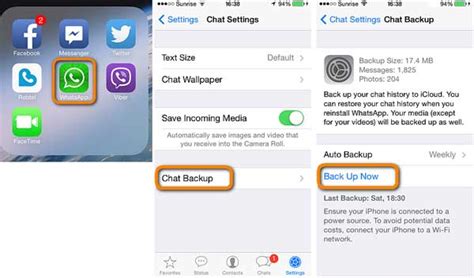
| Шаг | Описание |
|---|---|
| 1 | Откройте WhatsApp на своем iPhone, нажав на иконку приложения на главном экране. |
| 2 | Проверьте, что у вас активирована учетная запись WhatsApp, введя ваш номер телефона и при необходимости получив код подтверждения. |
| 3 | После того как войдете в приложение, убедитесь, что у вас есть доступ к вашим контактам, чатам и другим функциям WhatsApp. |
| 4 | Отправьте тестовое сообщение одному из ваших контактов и проверьте, что они получили его и могут ответить на него. |
| 5 | Проверьте, что ваш профиль WhatsApp, включая ваше имя, фотографию и статус, корректно отображается и синхронизирован на вашем iPhone. |
Следуя этим простым шагам, вы можете убедиться, что WhatsApp полностью синхронизирован на вашем iPhone, и вы можете без проблем использовать все его функции. В случае, если у вас возникнут проблемы с синхронизацией, вы можете проверить настройки своего учетной записи WhatsApp, а также установить последнюю доступную версию приложения.
Методы проверки синхронизации WhatsApp на iPhone
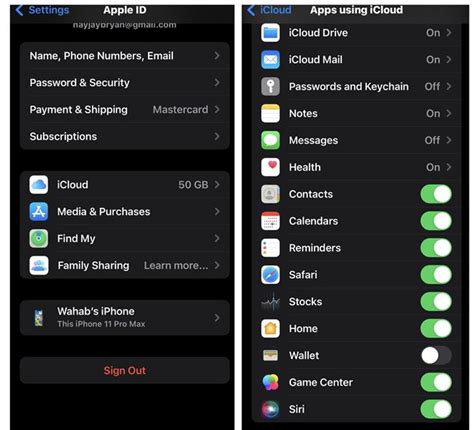
Синхронизация WhatsApp на iPhone может быть осуществлена несколькими способами. Вот несколько методов, которые вы можете использовать для проверки, настроена ли синхронизация корректно:
- Проверьте настройки iCloud: убедитесь, что функция "WhatsApp" включена в настройках iCloud на вашем iPhone. Для этого откройте "Настройки", затем выберите свою учетную запись iCloud и перейдите в раздел "iCloud Drive". Проскролльте вниз до раздела "Приложения" и убедитесь, что переключатель "WhatsApp" включен.
- Проверьте настройки WhatsApp: откройте приложение WhatsApp на вашем iPhone и перейдите в раздел "Настройки". Затем выберите "Чаты" и перейдите в раздел "Резервное копирование". Убедитесь, что включена опция "Авто-сохранение". Это гарантирует, что ваши чаты и медиафайлы регулярно резервируются и синхронизируются с iCloud.
- Проверьте доступ iCloud: убедитесь, что у вас есть достаточно свободного места в iCloud для хранения резервных копий WhatsApp. Для этого откройте "Настройки", затем выберите свою учетную запись iCloud и перейдите в раздел "iCloud". Проверьте текущую вместимость доступного пространства и, при необходимости, обновите свой план подписки iCloud.
- Перезапустите устройство: иногда проблема с синхронизацией WhatsApp может возникнуть из-за временных технических сбоев. Попробуйте перезапустить ваш iPhone, чтобы обновить все настройки и приложения.
Если после проверки всех этих методов синхронизация WhatsApp на iPhone не работает, вам, возможно, потребуется обратиться в техническую поддержку WhatsApp или Apple для получения дополнительной помощи.
Проверка синхронизации WhatsApp на iPhone: шаги
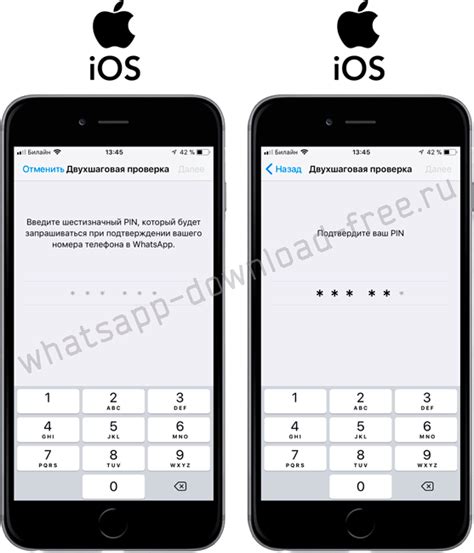
Шаг 1: Убедитесь, что у вас последняя версия WhatsApp на вашем iPhone. Вы можете обновить приложение через App Store.
Шаг 2: Откройте WhatsApp на вашем iPhone и перейдите в настройки приложения.
Шаг 3: В настройках WhatsApp выберите вкладку "Аккаунт".
Шаг 4: В разделе "Аккаунт" выберите опцию "Синхронизировать с iCloud".
Шаг 5: Установите переключатель рядом с опцией "Синхронизировать" в положение "Включено".
Шаг 6: WhatsApp попросит вас ввести ваш iCloud Apple ID и пароль. Введите эти данные и нажмите на кнопку "Войти".
Шаг 7: Убедитесь, что в настройках iCloud включена опция "Документы и данные". Это позволит WhatsApp синхронизировать ваши чаты и медиафайлы с iCloud.
Шаг 8: Подождите, пока WhatsApp завершит процесс синхронизации с iCloud. Время этого процесса зависит от размера вашей истории чатов и скорости вашего интернет-соединения.
Шаг 9: После завершения синхронизации вы сможете использовать WhatsApp на другом устройстве с тем же самым аккаунтом, и все ваши чаты и медиафайлы будут доступны для просмотра и отправки.
Примечание: Если вы включили двухфакторную аутентификацию в WhatsApp, вам может потребоваться ввести код подтверждения при синхронизации с iCloud. Это дополнительная мера безопасности для защиты вашей учетной записи.
Проверка работоспособности синхронизации WhatsApp на iPhone: руководство
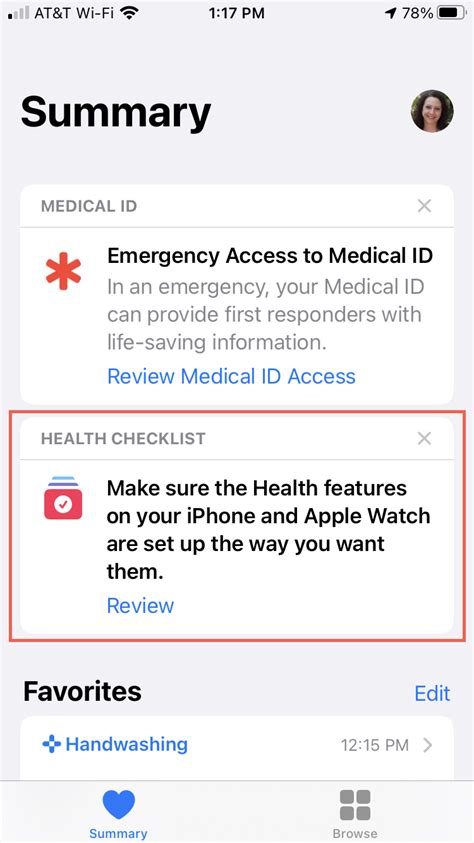
| Шаг | Описание |
|---|---|
| 1 | Убедитесь, что вы вошли в свой аккаунт WhatsApp на iPhone. Откройте приложение и введите свой номер телефона и пароль. |
| 2 | Перейдите в настройки WhatsApp на iPhone. Нажмите на вкладку "Настройки" в нижней части экрана. |
| 3 | В настройках WhatsApp выберите вкладку "Аккаунт". Здесь вы найдете различные параметры и настройки вашего аккаунта. |
| 4 | Просмотрите параметры синхронизации. Во вкладке "Аккаунт" вы можете найти опцию "Синхронизировать мои диалоги". Убедитесь, что эта опция включена. |
| 5 | Проверьте доступность аккаунта на других устройствах. Зайдите на свой iPad или другое устройство, на котором установлен WhatsApp, и убедитесь, что вы можете получить доступ к своим диалогам и сообщениям. |
| 6 | Отправьте тестовое сообщение на другое устройство. Чтобы убедиться, что синхронизация работает правильно, отправьте сообщение на одно из ваших других устройств и проверьте, появится ли оно на вашем iPhone. |
Если вы выполните все эти шаги и все работает правильно, это означает, что синхронизация WhatsApp на вашем iPhone работает нормально. Если у вас возникли проблемы с синхронизацией, убедитесь, что вы используете последнюю версию WhatsApp на всех ваших устройствах и проверьте настройки сети и учетной записи.
Как убедиться в синхронизации WhatsApp на iPhone: советы

1. Проверьте авторизацию в iCloud
Убедитесь, что вы авторизованы в iCloud на своем iPhone. Для этого зайдите в настройки устройства, найдите раздел iCloud и убедитесь, что вы вошли в свою учетную запись.
2. Обновите WhatsApp
Убедитесь, что у вас установлена последняя версия WhatsApp. Для этого зайдите в App Store, найдите приложение WhatsApp и проверьте, есть ли доступное обновление. Если обновление доступно, установите его.
3. Включите синхронизацию чатов
Откройте приложение WhatsApp на вашем iPhone. Нажмите на вкладку «Настройки», затем перейдите в «Чаты». Убедитесь, что включена опция «Сохранять медиафайлы», чтобы все фотографии и видео сохранялись в iCloud и были доступны на других устройствах.
4. Подключите устройство к Wi-Fi
Для синхронизации чатов и медиафайлов WhatsApp требуется подключение к сети Интернет. Убедитесь, что ваш iPhone подключен к Wi-Fi, чтобы синхронизация прошла успешно.
5. Переустановите WhatsApp
Если все вышеперечисленные шаги не помогли вам решить проблему с синхронизацией WhatsApp, попробуйте переустановить приложение. Удалите WhatsApp с вашего устройства, перезагрузите iPhone и затем установите приложение заново.
Следуя этим советам, вы сможете убедиться в синхронизации WhatsApp на вашем iPhone и быть уверенными, что ваши чаты и медиафайлы доступны на всех ваших устройствах.
Как проверить, что WhatsApp синхронизирован на iPhone: подсказки
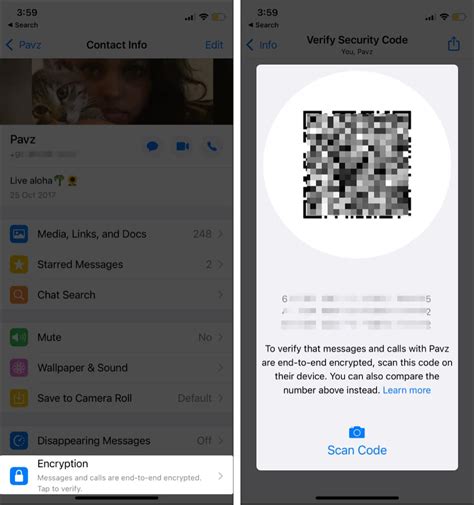
1. Убедитесь, что у вас установлено последнее обновление приложения WhatsApp на вашем iPhone. Вы можете проверить наличие обновлений в App Store.
2. Откройте приложение WhatsApp на вашем iPhone и убедитесь, что вы вошли в свой аккаунт с помощью правильного номера телефона и пароля.
3. Проверьте настройки iCloud на вашем устройстве. Убедитесь, что у вас включена функция "Фото" для WhatsApp. Это позволит синхронизировать ваши фото и видео с iCloud.
4. Если у вас включена функция "iCloud Drive" на вашем iPhone, убедитесь, что WhatsApp включен в список приложений, которые могут использовать "iCloud Drive". Вы можете проверить это в настройках вашего устройства.
5. Проверьте доступ к интернету на вашем iPhone. Убедитесь, что вы подключены к сети Wi-Fi или мобильной сети для синхронизации данных WhatsApp.
6. Проверьте настройки уведомлений в WhatsApp. Убедитесь, что у вас включены уведомления о новых сообщениях, чтобы быть уверенным, что вы не пропускаете ничего важного.
7. Если вы все еще испытываете проблемы с синхронизацией WhatsApp на iPhone, попробуйте перезагрузить устройство. Иногда это может помочь восстановить связь между приложением и iCloud.
В случае, если проблема с синхронизацией WhatsApp на iPhone все еще остается, контактируйте с командой поддержки WhatsApp для получения дальнейших рекомендаций и помощи.
Методы проверки синхронизации WhatsApp на iPhone: полезная информация
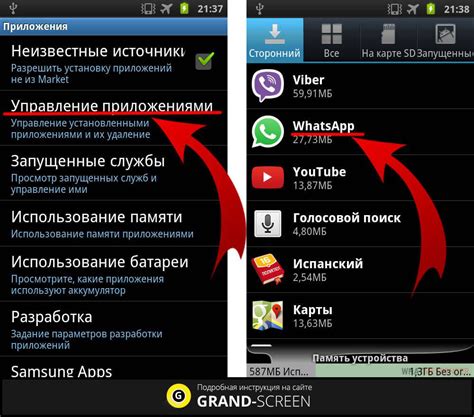
Синхронизация WhatsApp на iPhone может быть важным аспектом для пользователей, и иногда может возникнуть необходимость проверить, что синхронизация работает должным образом. Существует несколько методов, которые позволят убедиться, что ваш WhatsApp аккаунт полностью синхронизирован на iPhone.
1. Проверьте значение последней синхронизации: откройте WhatsApp на вашем iPhone и нажмите на "Настройки". Затем выберите "Учетная запись" и "Синхронизация". В этом разделе вы увидите дату и время последней синхронизации. Если данные обновляются регулярно, это означает, что синхронизация работает нормально.
2. Проверьте доступность контактов: откройте адресную книгу на вашем iPhone и убедитесь, что все ваши контакты отображаются. Если контакты отсутствуют или не синхронизированы, это может быть признаком проблем с синхронизацией WhatsApp.
3. Проверьте доступность сообщений: откройте WhatsApp на вашем iPhone и просмотрите свои чаты и сообщения. Если все ваши сообщения отображаются и синхронизированы, это указывает на успешную синхронизацию.
| Метод проверки | Процедура |
|---|---|
| 1. Проверка настройки синхронизации | Откройте WhatsApp на iPhone, перейдите в "Настройки" -> "Учетная запись" -> "Синхронизация" и убедитесь, что синхронизация активирована. |
| 2. Проверка Wi-Fi или сети данных | Убедитесь, что ваш iPhone подключен к Wi-Fi или имеет активное подключение к сети данных, чтобы обеспечить синхронизацию данных. |
| 3. Перезагрузка устройства | Попробуйте перезагрузить ваш iPhone, чтобы обновить настройки и перезапустить WhatsApp для достижения полной синхронизации. |
Если вы обнаружили проблемы с синхронизацией WhatsApp на iPhone, рекомендуется связаться с командой поддержки WhatsApp или попробовать выполнить переустановку приложения. Помните, что синхронизация может занимать время и варьироваться в зависимости от объема данных и текущих условий подключения.